Aggiunta di commenti per i task
Per visualizzare i commenti di un determinato task, procedere come segue.
-
Nella home page fare clic su Task, quindi fare clic su Programmazione task.
- Fare doppio clic su un task per aprirlo.
- Fare clic sulla scheda Commenti a destra.
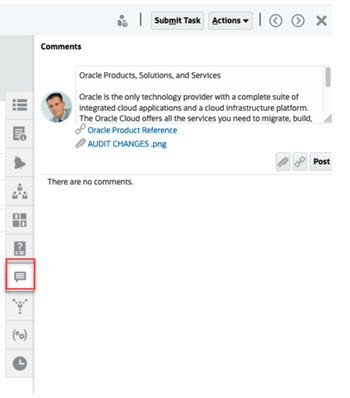
Aggiunta di commenti
Nella pagina Task è possibile aggiungere commenti per qualsiasi task, nonché allegare riferimenti. È possibile anche aggiungere un file o un URL di riferimento a più task alla volta nella pagina Task e creare commenti.
Nella tabella seguente sono descritte le attività che si possono eseguire in base allo stato dell'attività e al ruolo dell'utente:
Note:
Gli utenti con lo stesso ruolo di accesso per un task possono creare, eliminare e gestire i commenti degli altri.Table 22-1 Autorizzazioni basate su ruolo e stato
| Ruolo | Stato: Aperto presso assegnatario | Stato: Aperto presso approvatore | Stato: Chiuso |
|---|---|---|---|
| Assegnatario |
|
|
Può aggiungere commenti |
| Approvatore |
|
|
Può visualizzare i commenti |
| Amministratore, Proprietario programmazione o Proprietario task |
|
|
Può aggiungere commenti |
| Visualizzatore |
|
|
Può visualizzare i commenti |
Note:
- Il caricamento di massa di un file locale o di un URL per più task comporta la creazione di un commento poiché in Task Manager un allegato deve essere associato a un commento.
-
Perché gli utenti possano eliminare i propri commenti, è necessario che un amministratore abbia attivato l'impostazione Consenti eliminazione commento. Gli utenti con lo stesso ruolo per un task possono creare, eliminare e gestire i commenti degli altri.
Fare riferimento alla sezione Consenso per l'eliminazione dei commenti nella Guida Amministrazione di Tax Reporting.
Procedura per l'aggiunta di commenti
Di seguito sono riportati i passaggi necessari per aggiungere un commento.
- Nella pagina Home selezionare Task per visualizzare i task e i relativi dettagli.
- Selezionare un task dall'elenco lavori o in Programmazione task. Fare clic su Azioni, quindi selezionare Apri oppure fare doppio clic sul task nella pagina elenco.
Note:
Il task selezionato deve essere con stato Aperto e non In sospeso. - Fare clic sulla scheda Commenti.
- Immettere un commento nella casella di testo.
Note:
Per eliminare un commento, selezionarlo e fare clic su Elimina oppure selezionare Azioni e quindi fare clic su Elimina commento. - Facoltativo: per aggiungere un allegato a un documento esterno o una pagina web al commento, selezionare una delle opzioni riportate di seguito.
- Fare clic su Allega un file(icona della graffetta) per cercare un file da usare come allegato.
- Fare clic su Allega un collegamento(icona del collegamento) per aggiungere l'URL e il nome dell'allegato.
- Fare clic su OK.
Note:
Per aggiungere contemporaneamente un allegato (file or URL) a più task, è possibile eseguire questa azione dalla vista Programmazione task. Evidenziare più righe oppure usare il tasto Maiusc per selezionare i task desiderati. Fare clic su Azioni, quindi su Aggiungi riferimento, e scegliere File o URL.